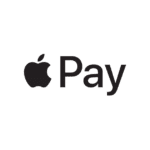Configurare Apple Pay su iPhone, come usarlo correttamente
Reading Time: 5 minutesCon l’arrivo di Apple Pay in Italia, avvenuto più di un anno fa, in tanti hanno provato a vedere quanto “formidabile” fosse il servizio offerto da Apple. Apple Pay inizialmente fu un’esclusiva degli Stati Uniti per poi, pian piano, espandersi in tutto il mondo. Attualmente in Italia abbiamo ben 19 banche che supportano questo servizio e altre banche, proprio come Intesa San Paolo, sono in procinto di entrare nel mondo di Apple Pay. Quello che però non a tutti è chiaro è come usare e configurare Apple Pay su iPhone e oggi vogliamo spiegarvi tutto.

Prima però di parlarvi di come utilizzare Apple Pay con le banche italiane è giusto fare un’altra piccola precisazione. Esiste un servizio che ancora non è disponibile in Italia chiamato Apple Pay Cash (di cui vi abbiamo parlato qui) che vi permette di scambiare i vostri soldi del vostro conto Apple Pay per mandarli subito ad un vostro amico su iMessage o pagare la cena di un ristorante.
Per tutti coloro i quali fossero interessati a vedere le banche italiane che attualmente hanno aderito al servizio rilasciato da Apple vi invito a guardare direttamente la pagina ufficiale. Adesso, fatte queste piccole precisazioni, vediamo insieme come usare e configurare Apple Pay su iPhone.
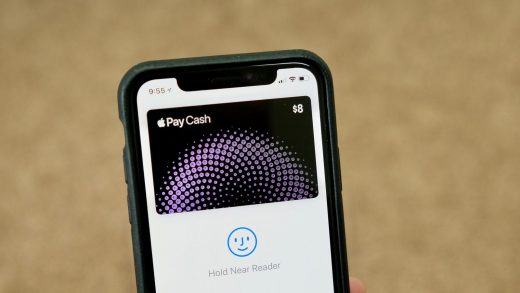
Come usare e configurare Apple Pay su iPhone: modelli compatibili
Iniziamo subito col dire che non tutti i dispositivi sono compatibili con Apple Pay. Purtroppo alcuni lo sono e latri no, il tutto è causato da problematiche hardware e assenza della componentistica che permette i pagamenti. I dispositivi compatibili sono:
- iPhone 12 Pro Max
- iPhone 12 Pro
- iPhone 12
- iPhone 12 Mini
- iPhone 11 Pro Max
- iPhone 11 Pro
- iPhone 11
- iPhone XS Max
- iPhone XS
- iPhone X
- iPhone 8
- iPhone 8 Plus
- iPhone 7
- iPhone 7 Plus
- iPhone 6s
- iPhone 6s Plus
- iPhone 6
- iPhone 6 Plus
- iPhone SE
Nota bene: oltre all’iPhone è possibile usare Apple Pay su alcuni Mac e tutti gli Apple Watch.
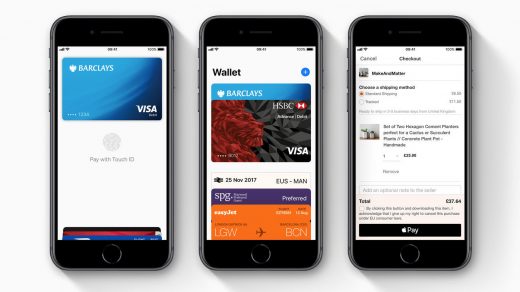
Come usare e configurare Apple Pay su iPhone: aggiungere una carta
Per poter sfruttare a pieno il servizio e per poter usare e configurare Apple Pay su iPhone è importante che, come accennato poco sopra, la vostra banca supporti il pagamento Apple. Prima di poter usare Apple Pay sul vostro iPhone dovrete aggiungere le carte di debito o di credito direttamente sull’app Wallet. Se avete piu di un dispositivo su cui volete usare Apple Pay dovrete aggiungere le carte manualmente:
- Aprite l’applicazione Wallet
- Premete sul segno “+” nell’angolo destro
- Andate sulla voce Continua
- Scegliete ora se scannerizzare la vostra carta o inserire i dati manualmente
- Qualsiasi strada scegliate assicuratevi di aver inserito correttamente i vostri dati
- Premete di nuovo sul pulsante avanti
- Inserite adesso la data di scadenza e il codice di sicurezza a tre cifre
- Fatto ciò dovrete semplicemente fare la verifica chiamando la vostra banca o tramite sms
- Se avete un Apple Watch alla fine della configurazione vedrete la voce “aggiungi ad Apple Watch”
- Se volete aggiungere una nuova carta premete nuovamente sul pulsante “+”
Come usare e configurare Apple Pay su iPhone: rimuovere una carta
Se al contrario di quanto detto poco sopra, volete rimuovere una carta dal vostro portafoglio il procedimento è semplice.
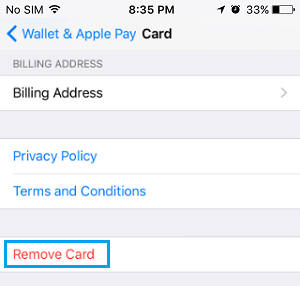
- Aprite le impostazioni
- Recatevi alla voce Wallet e Apple Pay
- Selezionate la carta che avete registrato e volete eliminare
- Scendete giu sino alla dicitura “Rimuovi Carta”
Come usare e configurare Apple Pay su iPhone: pagare con Touch ID
Scoprire come usare e configurare Apple Pay su iPhone è difficile, a meno che non stiate leggendo la nostra guida. Ironia a parte se siete possessori di un qualsiasi iPhone compatibile che non sia l’iPhone X in cui è assente il Touch ID allora ecco a voi come si paga con un semplice tocco:
- Avvicinate il vostro iPhone al POS contactless (a pochi cm di distanza). In questo modo il vostro iPhone dovrebbe riconoscere la presenza del terminale e aprire l’app Wallet
- Se il telefono usa il Touch ID appoggiate il dito sul Touch ID per completare l’acquisto
- Se per qualche motivo il Touch ID non dovesse funzionare vi verrà richiesto il codice per sbloccare l’iPhone
- Nota bene: non è necessario avviare Wallet o l’iPhone per pagare, non appena l’iPhone sarà vicino al POS allora Apple Pay si attiverà da solo

Come usare e configurare Apple Pay su iPhone: pagare con Face ID
Se invece al posto di aver acquistato un dispositivo con il Touch ID avete deciso di investire in un nuovo iPhone con il Face ID noterete che la procedura sarà simile:
- Premete due volte il pulsante laterale (nonché pulsante di accensione)
- autenticatevi guardando il vostro iPhone X
- Tenete il vostro iPhone vicino al POS per completare la transazione
Se state utilizzando Apple Pay Online o in un’applicazione sul vostro iPhone X, il dispositivo saprà già che siete voi ma dovrete comunque premere due volte il pulsante laterale per evitare acquisti involontari.
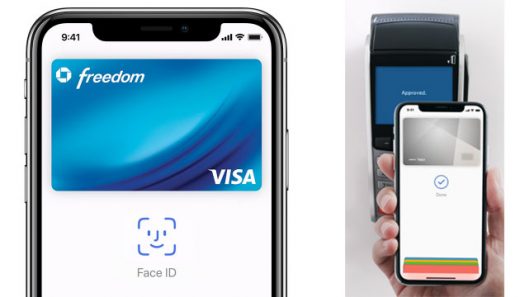
Come usare e configurare Apple Pay su iPhone: cambiare carta di default
Come abbiamo spiegato poco sopra è possibile aggiungere più carte al nostro portafoglio. Se volete cambiare la carta di default con cui fare pagamenti veloci vi basterà seguire quanto segue:
- Aprite le impostazioni
- Andate sino alla voce Wallet e Apple Pay
- Scendete sino alla voce “Carta di Default”
- Selezionate la carta che volete impostare di default
Come usare e configurare Apple Pay su iPhone: pagamenti via app
Naturalmente, come avrete ben capito, Apple Pay è un servizio molto completo che permette di acquistare sia fisicamente che online direttamente sui siti o sulle app.
A seconda dell’applicazione potrete permette di accedere direttamente a Wallet per prelevare i soldi direttamente dal vostro conto di Apple Pay o eventualmente impostare quest’ultimo come metodo di pagamento predefinito. Per essere sicuri di pagare con Apple Pay dovrete specificare prima della transazione, ove possibile, il pagamento con questo servizio o premere direttamente sul pulsante con il logo come spesso appare nelle app.
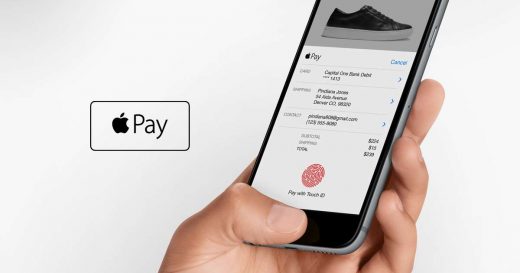
Controllate dunque che i dati siano corretti per assicurarsi che non ci siano spese di troppo e il gioco è fatto, dovrete semplicemente aspettare la consegna del vostro acquisto.
[Via]